- Outeur Jason Gerald [email protected].
- Public 2023-12-16 10:50.
- Laas verander 2025-01-23 12:04.
Tans gebruik meer en meer mense rekenaars om geheue, belangrike dokumente en ander klein stukkies inligting op te slaan wat moontlik lank bewaar moet word. Rugsteun (rugsteun van data) 'n rekenaar is belangrik om dokumente op lang termyn (sowel as op kort termyn) te onderhou.
Stap
Metode 1 van 6: Maak 'n rugsteun van die rekenaar (Windows 7, 8 en hoër)

Stap 1. Vind die regte stoorhulpmiddel
U benodig 'n instrument wat al die data wat u benodig, kan stoor. Hierdie instrument moet ten minste twee keer die grootte van die hardeskyf wees waarop u wil rugsteun. Eksterne hardeskywe is die beste opsie, en dit is maklik om te vind.
U kan ook partisies skep (om data te stoor) as u u huidige rekenaar as rugsteun wil gebruik. U moet egter bewus wees dat hierdie opsie minder veilig is, omdat die stelsel kwesbaar bly vir rekenaarvirusaanvalle en beskadiging van die hardeskyf

Stap 2. Koppel die instrument met u rekenaar
Koppel die stoorapparaat met 'n USB -kabel of 'n ander verbinding met die rekenaar wat u wil rugsteun. As u die instrument binnegaan, moet 'n dialoogkassie outomaties verskyn wat vra wat u met die instrument wil doen. Daar moet 'n opsie wees om die instrument as 'n rugsteun van data te gebruik en lêergeskiedenis oop te maak. Kies hierdie opsie.
In gevalle waar hierdie dialoog nie outomaties oopmaak nie, kan u handmatig rugsteun deur deur Search te gaan en na File History te soek. Hierdie afdeling kan ook gevind word via die bedieningspaneel
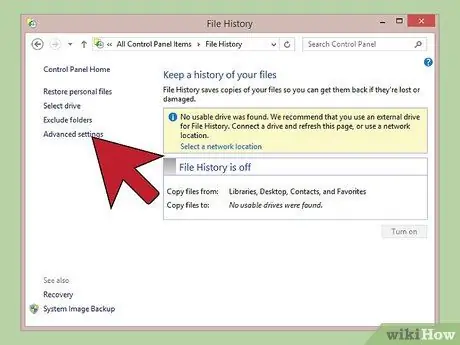
Stap 3. Stel Gevorderde instellings op
Sodra die program oopgemaak is, wil u dalk 'n paar instellings verander in die afdeling Gevorderde instellings, van links af. Hier kan u verander hoe gereeld u rekenaar rugsteun, hoe lank lêers gestoor word en hoeveel ruimte dit kan gebruik.
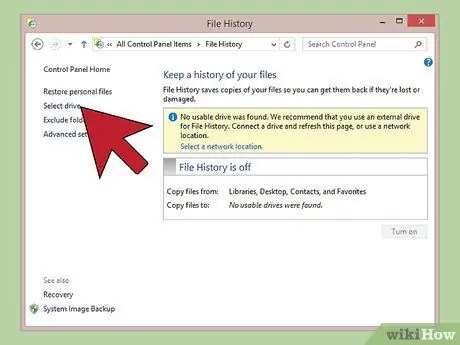
Stap 4. Kies 'n rugsteunrit
Sodra die instellings voltooi is, moet u seker maak dat die regte rugsteunskyf gekies is (die eksterne skyf moet standaard gekies word).
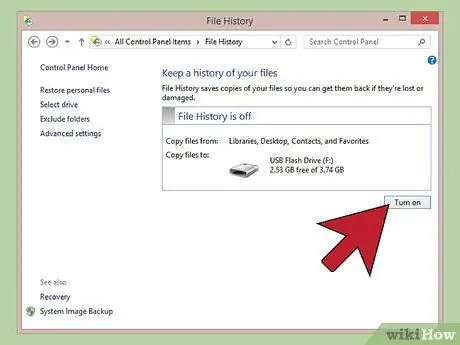
Stap 5. Klik op "Skakel aan"
Nadat al die instellings korrek is, klik op "Skakel aan". Dit sal die rugsteunproses begin. Hou in gedagte dat die eerste rugsteun 'n rukkie kan neem, en u wil moontlik die rugsteunproses snags of voordat u aan die werk gaan, begin, sodat u nie u rekenaar gedurende hierdie tyd hoef te gebruik nie. En daar het jy dit: jy is klaar!
Metode 2 van 6: Maak 'n rugsteun van 'n Mac (OS X Leopard Onwards)

Stap 1. Vind die regte stoorhulpmiddel
U benodig 'n instrument wat al die data wat u benodig, kan stoor. Hierdie instrument moet ten minste twee keer die grootte van die hardeskyf wees waarop u wil rugsteun. Eksterne hardeskywe is die beste opsie, en dit is maklik om te vind.
U kan ook partisies skep (om data te stoor) as u u huidige rekenaar as rugsteun wil gebruik. U moet egter weet dat hierdie opsie minder veilig is, omdat die stelsel kwesbaar is vir rekenaarvirusaanvalle en beskadiging van die hardeskyf

Stap 2. Koppel die instrument met u rekenaar
Koppel die stoorapparaat met 'n USB -kabel of 'n ander verbinding met die rekenaar wat u wil rugsteun. As u die instrument binnegaan, moet u outomaties 'n dialoogkassie kry waarin u vra of u die instrument as 'n rugsteun van data van Time Machine wil gebruik. Spesifiseer of u wil hê dat die rugsteundata geïnkripteer moet word en klik op "Gebruik as rugsteunskyf".
As daar nie outomatiese herkenning plaasvind nie, kan u die proses handmatig begin deur toegang te verkry tot Time Machine via Stelselvoorkeure
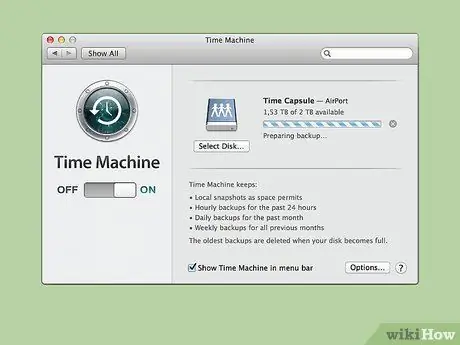
Stap 3. Laat die rugsteunproses voortgaan
Die rugsteunproses begin outomaties. Laat dit aanhou. Hou in gedagte dat die eerste keer lank kan duur, en u kan die rugsteunproses snags of voordat u aan die werk gaan, begin, sodat u nie hoef te wag nie.
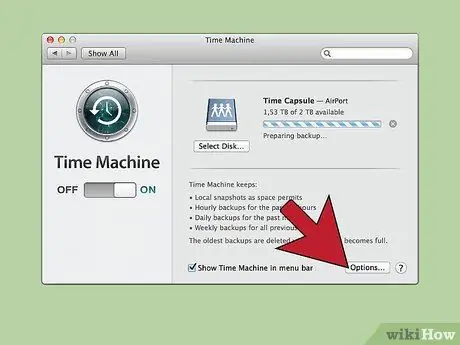
Stap 4. Stel instellings
U kan Time Machine in die stelselvoorkeure gebruik om sommige instellings te verander. Klik op die "Opsies" -knoppie in die regter onderste hoek om die onderdele wat nie by die rugsteun ingesluit is nie, te verander, kennisgewings en batterykragopsies te verander.
Metode 3 van 6: Rugsteun op iPad

Stap 1. Koppel die instrument aan 'n rekenaar met die nuutste weergawe van iTunes
Dit is die plek waar u data gestoor word, dus maak seker dat u rekenaar hiervoor gebruik kan word.
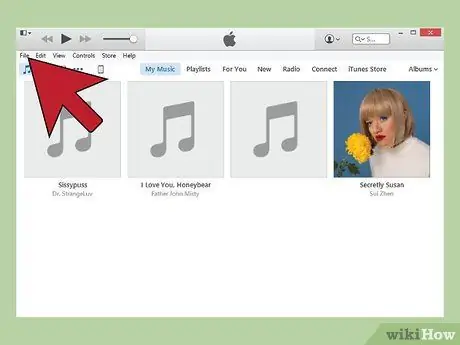
Stap 2. Kies File menu
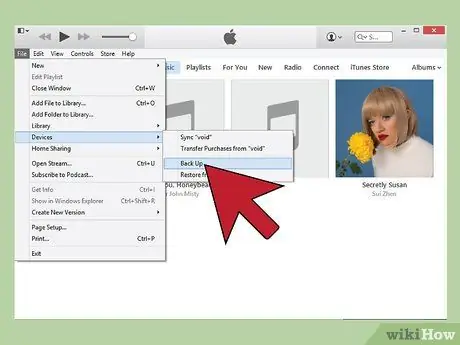
Stap 3. Kies die subkieslys Toestelle en klik op "Backup"
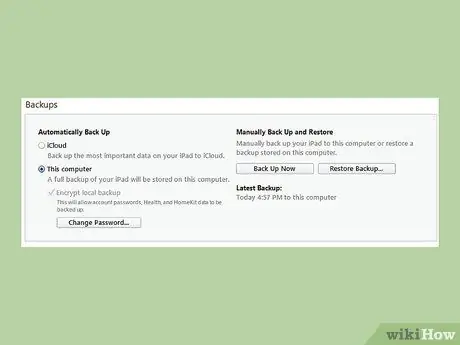
Stap 4. Kies jou rugsteun plek
Aan die linkerkant kan u kies of u aanlyn of op u rekenaar wil stoor..
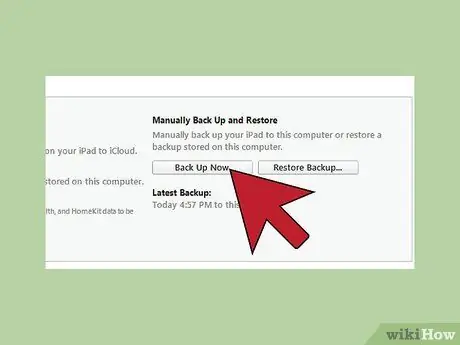
Stap 5. Klik op "Maak nou 'n rugsteun"
Jy's klaar!.
Metode 4 van 6: Maak 'n rugsteun van die Galaxy Tab

Stap 1. Blaai na Instellings
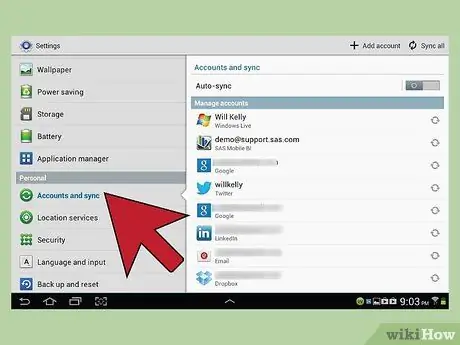
Stap 2. Kies Rekeninge en sinkroniseer
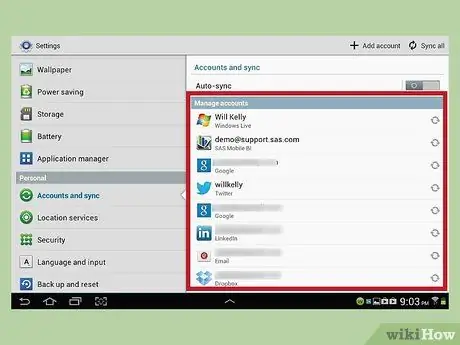
Stap 3. Maak seker dat al die afdelings wat u wil rugsteun, gekies is
U kan slegs sekere dele op hierdie manier rugsteun. Die res van die lêers moet gerugsteun word volgens die metode wat hieronder beskryf word.
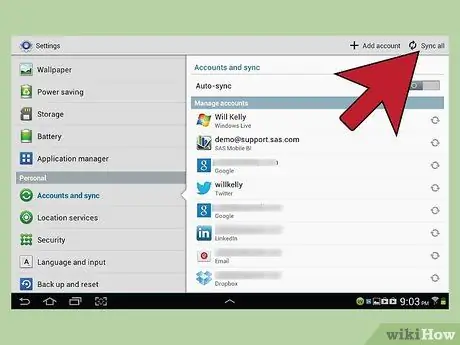
Stap 4. Klik op die groen 'sinchroniseer' knoppie, langs die naam van u Google -rekening
Hierdie knoppie sal sinchroniseer. As u klaar is, kan u 'terug' kies om terug te keer na die gebruik van u instrument..
Metode 5 van 6: Afsonderlike rugsteun van lêers

Stap 1. Soek die stoorhulpmiddel
U kan lêers individueel rugsteun op 'n USB -skyf, eksterne skyf, wolkberging, CD, diskette (as u rekenaar baie oud is) of 'n ander stoorapparaat. U keuse hang af van hoeveel stoorplek benodig word en die vlak van veiligheid wat u wil hê.
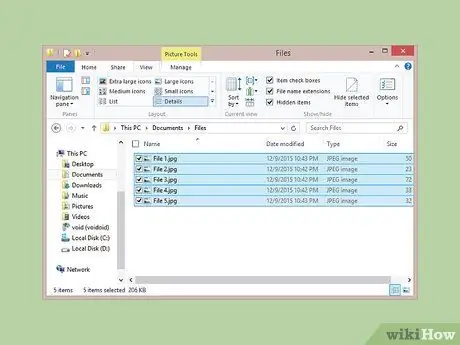
Stap 2. Kopieer die lêers na die
Kopieer al die lêers wat u wil rugsteun na 'n gids op u rekenaar. U kan die lêers in meer gidse verdeel as u wil.
As u al die lêers in 'n vouer plaas, word die oordrag makliker gemaak en sal u verhoed dat u per ongeluk lêers ontbreek as u baie lêers het. Dit maak dit ook makliker om die rugsteunlêer te onderskei van ander lêers wat op die stoortoestel is
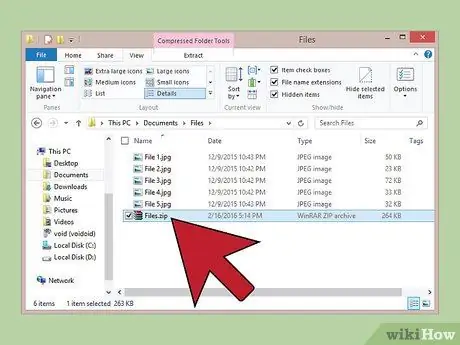
Stap 3. Skep 'n zip -lêer (saamgeperste)
U kan die rugsteunmap saamdruk as u wil. Dit is veral handig as daar baie lêers is of as die lêergrootte baie groot is.
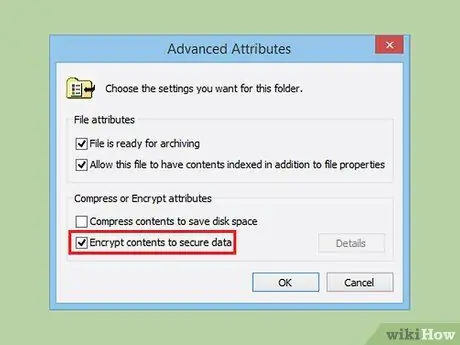
Stap 4. Voeg sekuriteit by
U kan die gids of zip -lêer enkripteer of met 'n wagwoord beskerm, afhangende van die metode wat u gekies het. Dit sal u ekstra sekuriteit bied as die lêers vertroulik is. Maak net seker dat u nie die wagwoord vergeet nie.
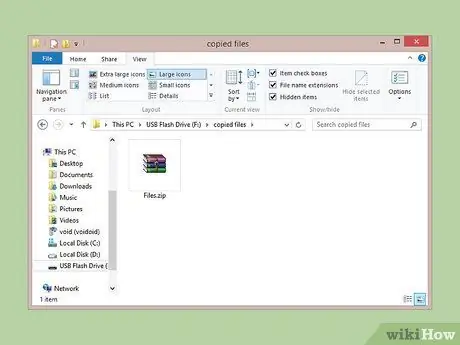
Stap 5. Kopieer die gids of zip -lêer na die stoorapparaat
Sodra die vouer of zip-lêer gereed is, kopieer dit na 'n stoorapparaat met kopieer-plak en blaai na die stoorapparaat of stoor dit in wolkberging (as u die opsie kies).

Stap 6. Skuif die stoorapparaat na die nuwe rekenaar
As u 'n rugsteun van lêers op 'n stoorapparaat soos 'n USB -stasie gemaak het, wil u dit moontlik ook op 'n ander rekenaar stoor, as u die hulpmiddel vir iets anders benodig of meer seker wil wees dat die lêers veilig is as dit is verlore.
Metode 6 van 6: Die gebruik van Cloud Computing
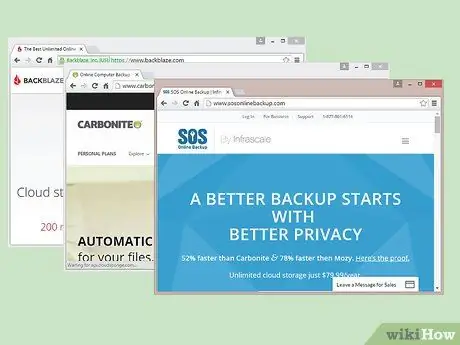
Stap 1. Vind 'n kwaliteit aanlyn stoor oplossing
Aanlyn berging is 'n groeiende veld en stel gebruikers in staat om data na aparte bedieners te kopieer. Deur data aanlyn te kopieer, kan u verseker dat u data nie maklik verlore gaan nie, en dat u oral toegang daartoe kan kry, solank u 'n internetverbinding het. Daar is verskillende soorte dienste, beide betaald en gratis, met verskillende funksies:
- BackBlaze - bied onbeperkte berging vir 'n lae prys per maand.
- Carbonite - is een van die mees betroubare aanlyn -kopieerdienste. Carbonite bied onbeperkte berging teen 'n maandelikse fooi. Carbonite is bekend vir sy outomatiese kopieeroplossings.
- SOS Online Backup - SOS bied onbeperkte berging vir alle rekeningtipes.
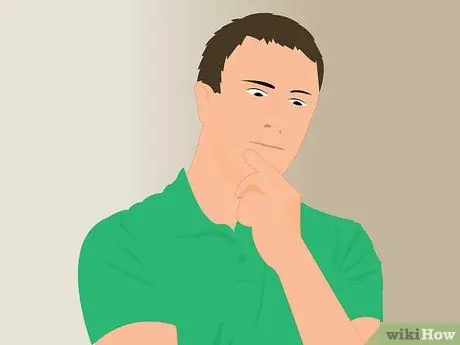
Stap 2. Verstaan die verskil tussen aanlynberging en kopieerdienste
Dienste soos Google Drive, SkyDrive (OneDrive) en DropBox bied aanlynberging aan, maar vereis dat u dit handmatig moet opdateer. Die lêer sal gesinkroniseer word tussen al die toestelle wat u rekening bestuur, wat beteken dat as die lêer op die kopieerbediener uitgevee word, dit ook van al u gekoppelde toestelle sal verdwyn! Hierdie diens bied ook nie robuuste lêerweergawes nie, wat beteken dat dit moeilik/onmoontlik sal wees om ouer weergawes van lêers te herstel.
U kan hierdie diens as 'n gratis stoormetode gebruik, maar wees bewus daarvan dat dit nie kragtig genoeg is om regtig 'n 'kopiediens' genoem te word nie. U moet u kopie steeds handmatig onderhou
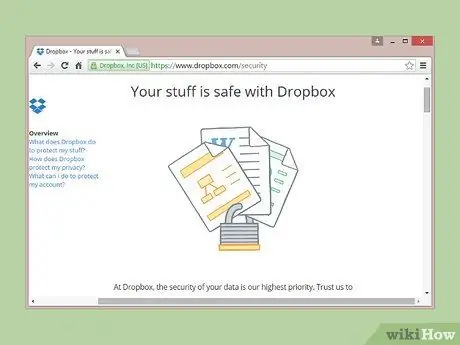
Stap 3. Gaan die sekuriteitsaspek van die diens na
Alle aanlyn -kopiëringsdienste moet lêers wat van en na hul bedieners oorgedra word, versleutel. Hierdie diensondernemings het moontlik toegang tot metadata, soos vouernaam en lêergrootte, maar die werklike inhoud van u data kan deur niemand anders as uself gelees word nie.
Baie dienste gebruik privaat wagwoorde om u data te enkripteer. Hierdie metode beteken dat u data baie veilig is, maar u sal nie toegang daartoe kry as u u wagwoord vergeet nie. As dit gebeur, kan u nie 'n wagwoord aanvra nie, en u data moet as verlore beskou word

Stap 4. Stel 'n skedule op
Die meeste aanlyn kopieeroplossings het sagteware of 'n blaaier -koppelvlak, waarmee u kan instel wat u moet kopieer en hoe gereeld u dit moet kopieer. Bepaal die skedule wat by u pas. As u gereeld lêers verander, maak elke aand 'n kopie. As u u rekenaar nie gereeld gebruik nie, kan dit 'n goeie idee wees om 'n weeklikse of maandelikse skedule op te stel.
Probeer om kopieë te skeduleer as u nie die rekenaar gebruik nie. Afskrifte kan 'n groot hoeveelheid bandwydte en rekenaarbronne verbruik
Wenke
- Maak seker dat die rugsteunproses suksesvol afgehandel is voordat die rekenaar weer gebruik word.
- Maak 'n skedule om 'n rugsteun van al u belangrike lêers te maak. Afhangende van hoe gereeld u u rekenaar en lêerveranderings gebruik, kan u die meeste programme instel om so gereeld as moontlik te werk. Onthou net om u stoormedia voor te berei en die rekenaar aan te skakel wanneer dit tyd is om 'n rugsteun te maak.
- Sorg vir u data op 'n veilige plek weg van omgewingsgevare. Afhangende van hoe belangrik die data is, is vuurvaste kluise en kluise (gewoonlik by 'n bank) goeie plekke om rugsteunmedia te bewaar. As die data nie baie belangrik is nie, is 'n kas of lessenaar 'n goeie plek. Oorweeg dit om 'n rugsteunoplossing buite die webwerf te gebruik.
- Dit kan baie tyd neem om 'n rugsteun van u rekenaar te maak, veral as u baie data moet stoor. Beplan om 'n rugsteun te maak vir tye wanneer u rekenaar op die punt staan om aan te skakel (of as u dit per ongeluk laat aanskakel), maar vir tye dat u nie lêers sal gebruik nie.
- Stel 'n herinnering op u kalender in om u self te kontroleer en seker te maak dat u rugsteun elke paar maande is. Daar is niks erger as om aan te neem dat u lêers gerugsteun is nie, 'n toestelongeluk/-verlies ondervind het (bv. 'N hardeskyfongeluk) en dan ontdek dat u rugsteundata nie op datum is nie, of dat u nie 'n rugsteun gehad het van wat nodig was nie word gerugsteun..
- 'N Goeie rugsteun bestaan uit verskillende rugsteunmetodes met gereelde toetsing van rugsteun.
Waarskuwing
- Moenie die rekenaar gebruik terwyl die rugsteunproses uitgevoer word nie. As u 'n lêer verander tydens die rugsteunproses, weet u nie watter weergawe werklik gestoor is nie, of kan u die rugsteunlêer stop of beskadig. Dit sal ook u rekenaar vertraag.
- Moenie rugsteunmedia agterlaat in 'n omgewing wat geneig is om nat te wees of waar die klimaat nie beheer word nie. Rekenaartoerusting is baie sensitief en daar is 'n moontlikheid dat u u rugsteundata verloor.






